Ứng dụng Your Phone rất tiện lợi để bạn có thể xem tin nhắn, hình ảnh hay thậm chí là dùng tính năng screen mirror để chiếu hình ảnh Android lên máy tính. Tuy nhiên có khi bạn không muốn dùng công cụ này nữa, vậy làm sao để xóa một điện thoại khỏi máy tính chạy Windows 10?
Để thực hiện điều này, đầu tiên trên máy tính kết nối với điện thoại, bạn vào Settings > Phone. Như hình dưới đây, mình có kết nối hai điện thoại là Galaxy S10+ và Pixel.
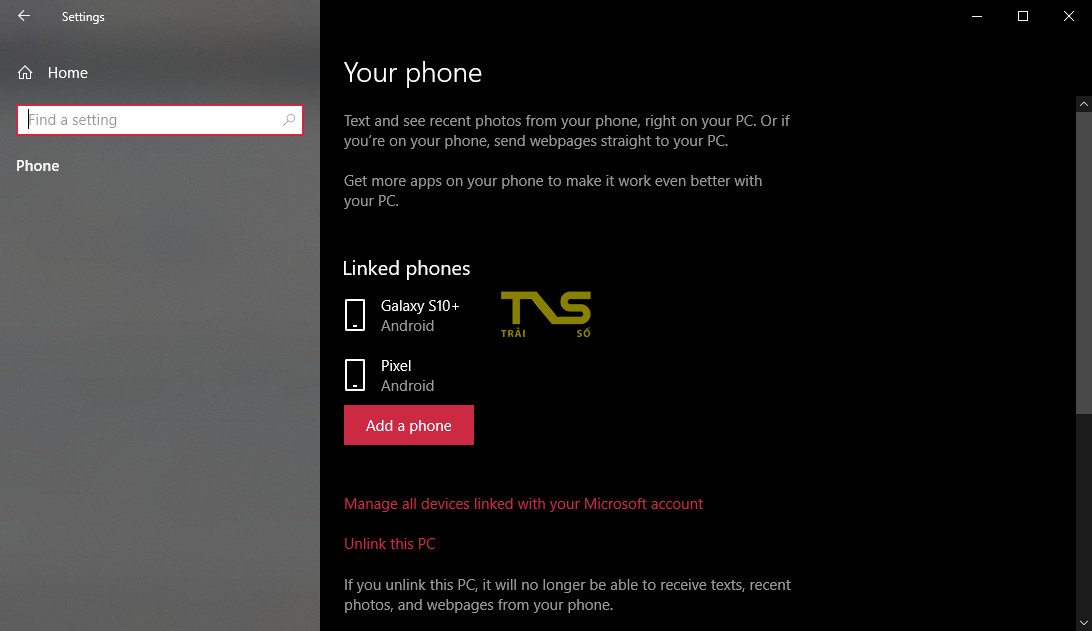
Ngay bên dưới có hai tùy chọn với hai tính năng khác nhau:
- Manage all devices linked with your Microsoft account: Khi sử dụng tính năng này, bạn sẽ xóa thiết bị ra khỏi tất cả các máy tính sử dụng tài khoản này.
- Unlink this PC: tính năng này chỉ để ngừng kết nối điện thoại với máy tính hiện tại, với các máy tính khác thì vẫn bình thường không bị ngắt kết nối.
Lưu ý khi sử dụng tính năng Manage all devices linked with your Microsoft account, trình duyệt sẽ mở ra yêu cầu bạn đăng nhập tài khoản Microsoft, sau đó bạn sẽ nhận được một giao diện cho phép xóa một điện thoại khỏi tài khoản Microsoft. Bạn chỉ cần chọn mục Unlink this phone > Remove là có thể xóa thiết bị đó ra khỏi tài khoản.
Các bước để xóa thiết bị Android khỏi Your Phone
Như đã đề cập ở trên, bạn có thể dễ dàng quản lý kết nối giữa thiết bị Android và máy tính Windows 10 thông qua ứng dụng Your Phone. Tuy nhiên, nếu bạn muốn đảm bảo rằng thiết bị đã được xóa hoàn toàn khỏi tài khoản của Microsoft, hãy làm theo các bước sau đây:
- Đăng nhập vào tài khoản Microsoft của bạn trên trang web official
- Đi tới mục Devices trong tài khoản của bạn
- Tìm điện thoại mà bạn muốn xóa và chọn Remove
Điều này đảm bảo rằng những thông tin và kết nối liên quan đến thiết bị sẽ không còn được lưu trữ trong tài khoản của bạn.
Những lưu ý khi sử dụng Your Phone
Khi bạn sử dụng ứng dụng Your Phone, cần lưu ý những điểm sau để đảm bảo rằng trải nghiệm của bạn là tốt nhất:
- Thường xuyên cập nhật ứng dụng Your Phone để có được các tính năng mới nhất và cải thiện hiệu suất.
- Xem xét cài đặt quyền riêng tư của ứng dụng, đảm bảo rằng bạn chỉ chia sẻ những thông tin cần thiết.
- Nếu gặp bất kỳ vấn đề nào trong quá trình sử dụng, hãy kiểm tra hướng dẫn từ trang hỗ trợ chính thức của Microsoft.
Việc quản lý các kết nối giữa các thiết bị không chỉ giúp bảo mật thông tin của bạn mà còn mang lại trải nghiệm sử dụng mượt mà hơn.
